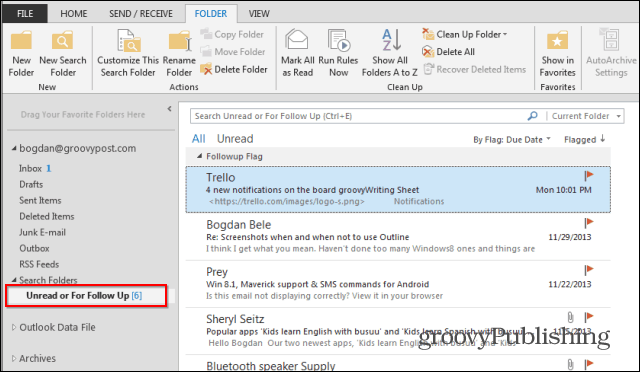5 stvari koje niste znali da biste mogli to učiniti s Windows Notepad-om
Microsoft Produktivnost Windows Vista Vindovs 7 / / March 17, 2020
Ažurirano dana

 blokčić za bilješke je urednik teksta s najčešćim kostima koji možete nabaviti za Windows, i to je razlog zašto ga mnogi od nas vole ili mrze. Iako sam odavno prešao na besplatno značajka-upakiran Notepad ++, mnogi i dalje upotrebljavaju dobru staru bilježnicu kao svoj osnovni uređivač teksta. Notepad je u paketu s Windowsom još od pokretanja sustava Windows 1.0 1985. godine i on se tek neznatno razvijao. No, nakon desetljeća upotrebe, u bilježnici je skriveno nekoliko živahnih značajki za koje možda nikad niste ni znali da postoje. Provjeri ih.
blokčić za bilješke je urednik teksta s najčešćim kostima koji možete nabaviti za Windows, i to je razlog zašto ga mnogi od nas vole ili mrze. Iako sam odavno prešao na besplatno značajka-upakiran Notepad ++, mnogi i dalje upotrebljavaju dobru staru bilježnicu kao svoj osnovni uređivač teksta. Notepad je u paketu s Windowsom još od pokretanja sustava Windows 1.0 1985. godine i on se tek neznatno razvijao. No, nakon desetljeća upotrebe, u bilježnici je skriveno nekoliko živahnih značajki za koje možda nikad niste ni znali da postoje. Provjeri ih.
1. Umetnite vrijeme i datum
tisak F5 ili odaberite Uredi i Vrijeme / datum da se vrijeme i datum automatski umetnu u Notepad. Priručnik za sve kapetanske zapisnike koje ćete čuvati na sljedećem putovanju brodskim brodom.
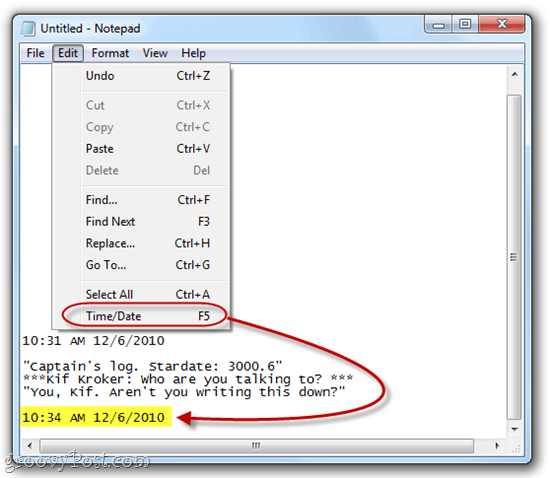
2. Prebacite se na redoslijed čitanja s desna na lijevo
Desni klik u Notepad i odaberite Pravo na lijevo za čitanje da biste promijenili način prikazivanja teksta. Ovo je korisno ako kucate na jeziku koji se čita s desna na lijevo, poput arapskog ili hebrejskog. Kao što ćete primjetiti sa snimke zaslona, on mijenja redoslijed slova i riječi samo ako kucate na jeziku koji se čita s desna na lijevo. Za engleski jezik to se slaže kao da je poravnan udesno, osim što interpunkcijski završeci na lijevoj strani crte.
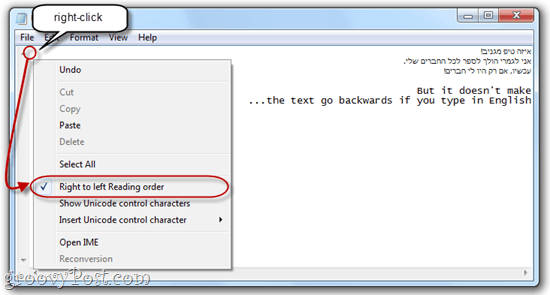
3. Umetanje vremenske oznake svaki put kada se datoteka otvori
Stvorite novu .txt datoteku i na vrh prvog retka umetnite: dnevnik rada. Sada, kad god otvorite datoteku u Notepad.exe, Notepad će automatski umetnuti vremensku oznaku u sljedeći redak. Ovo je praktično ako imate skripte ili druge automatizirane mrežne zadatke u kojima se stvara datoteka zapisa.
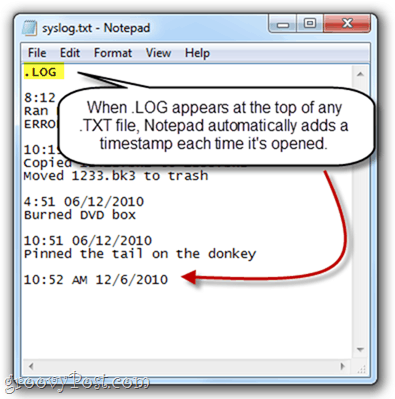
4. Prilagodite zaglavlje i podnožje u Notepad-u
Bilježnica nema bogate značajke za uređivanje teksta dobronamjernih procesora riječi, ali još uvijek možete dodati zaglavlje i podnožje svakoj stranici za ispis. Učiniti tako, klikDatoteka i odaberite Podešavanje stranice. Evo, vidjet ćete Zaglavlje i Podnožje kutije. Ovdje možete unijeti običan tekst ili posebne znakove koji automatski ubacuju datum, vrijeme, broj stranice i ostale podatke.
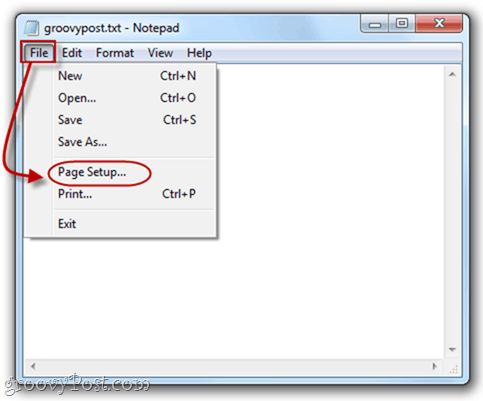
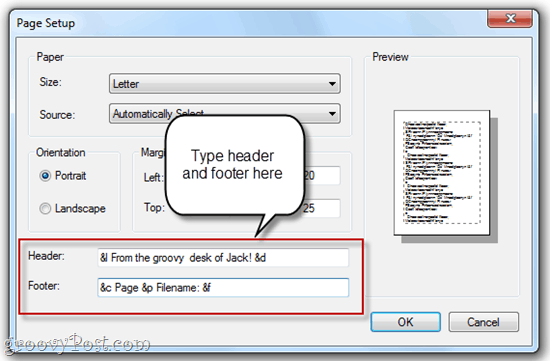
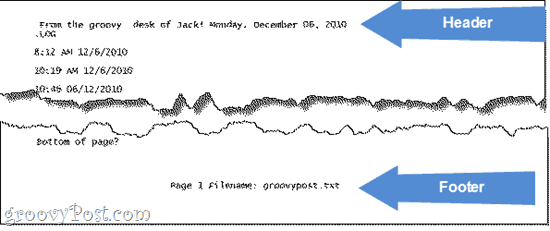
Pogledajte tablicu u nastavku za posebne znakove koje možete koristiti u zaglavlju i podnožju bilježnice:
| Izlaz | Posebni lik |
| Datum | i d |
| Vremenski žig | i t |
| Broj stranice | i p |
| Naziv datoteke | i f |
| Ampersand (&) | && |
| Levo poravnanje zaglavlja / podnožja | -l |
| Desno poravnajte zaglavlje / podnožje | i r |
| Zaglavlje / podnožje za poravnanje u središnjem dijelu | i c |
5. Idite na određenu liniju
tisak Ctrl-G ili klik Uredi i odaberite Ići… da biste skočili na određenu liniju u dokumentu s tekstom. Imajte na umu da morate isključiti Word Wrap (klik Format i odaberite Zamotavanje riječi) za rad funkcije Go to….
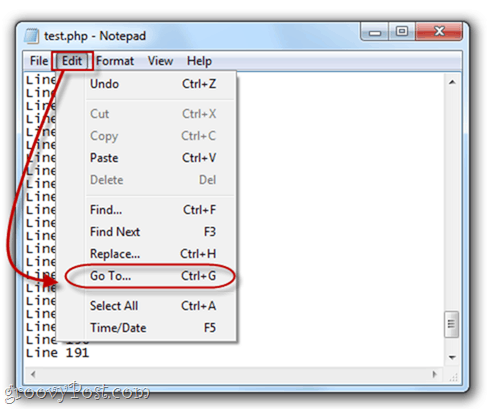
Da biste to radili, ne trebate numerirati redove, a ako to učinite, Notepad će jednostavno ići po svom numeriranju, a prvi redni broj će biti 1, drugi kao 2 i tako dalje. To bi moglo biti korisno ako koristite Notepad.exe za kodiranje ili skriptu i ako vaš preglednik ispusti pogrešku poput "Syntax error on Line 642." Tada možete otvoriti Notepad.exe, pogoditi Ctrl-G i upišite 642 i automatski se prebacuju u prekršajnu liniju koda. To je puno lakše nego računati ih rukom.
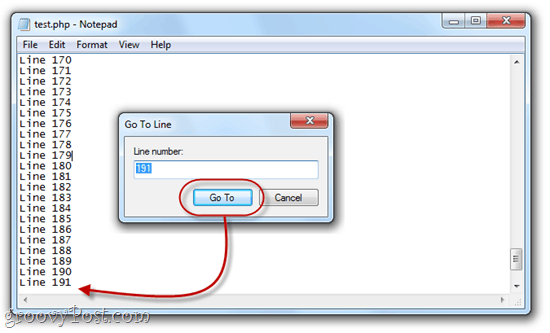
Također, imajte na umu da će, kada prvi put pritisnete CTRL-G, broj u polju biti trenutni broj retka, što je korisno za praćenje mjesta na kojem se nalazite u svom tekstualnom dokumentu. Možete također vidjeti broj redaka i stupca do klikomPogled i odabir Traka statusa.
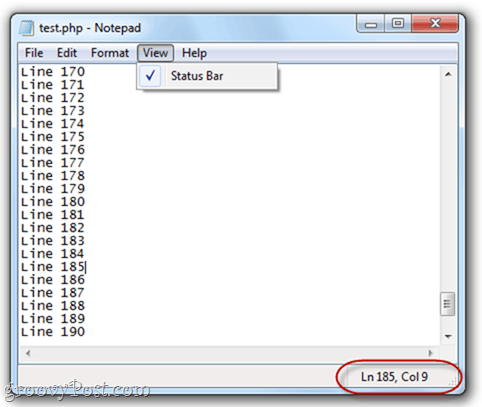
Zaključak
Dakle, tu ga imate - Notepad.exe radi više nego što ste mislili da može. Iako to možda neće uzdići ga na puno predstavljeni nivo programa kao što su Notepad ++, ovi živahni savjeti vam mogu uštedjeti vrijeme ako se za uređivanje običnog teksta radije držite Notepad.exe nastojanja.